很多公司都有自己的專用信紙,今天小榮佳就教給大家如何利用word制作信紙,一共三個部分:抬頭、線條和頁碼。
word制作信紙方法
1、工具欄上“文件”,“頁面設置”。
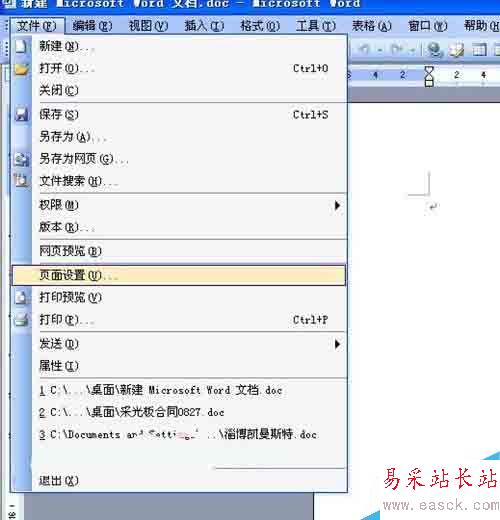
2、打開的對話框,頁邊距,上下據選擇為“2厘米”,左右均選擇為“3厘米”。

3、“文檔網絡”,“只指定行網絡”,“每頁20行”。

4、點擊“在屏幕上選擇網格線”。

5、出來就是這樣的效果。
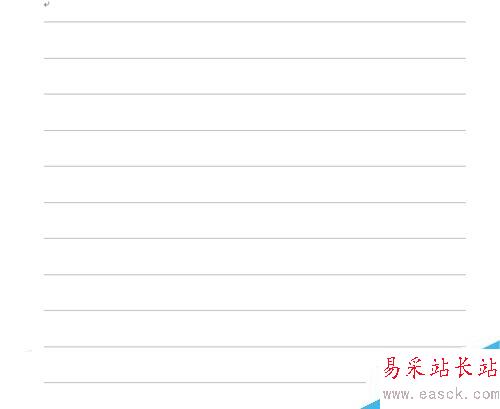
6、工具欄上“插入”,“圖片”,“自選圖形”,找到“直線”。


7、拉出一條直線,與網格線第一條重合。

8、選中此條直線,鼠標右鍵,格式,自選圖形,線條選擇為綠色,或者紅色,線型寬度選擇為2.25磅。


9、然后,復制第一條,挨個粘貼到每一條網格線上,如圖。

10、再做一條直線,放到第一條線上方,線型寬度選擇為4.5磅。按住Alt鍵不放,鼠標左鍵拉動進行微調距離。

11、一粗一細兩條線都選中,鼠標右鍵,組合在一起。

12、底部也同理制作,上細下粗。

13、下面開始寫抬頭和頁碼。插入橫排文本框,寫上自己的公司名稱,字體選擇為綠色,常規,二號。


14、抬頭就制作好了。

15、同理把頁碼也制作好,寫上“第 頁 共 頁”。
新聞熱點
疑難解答